[Chromebook] トラブルシューティング- Chromebook の指紋認証に問題がある場合
お使いの Chromebook の指紋センサーで、認証に失敗する、応答がないなどの問題が発生した場合は、次のトラブルシューティング手順を参照してください。
トラブルシューティングの前に、お使いの Chromebook で指紋認証が正常に設定されていることを確認してください。この方法の詳細については、「Chromebook で指紋認証を設定する方法」を参照してください。
注:指紋センサーは通常、キーボードの近くにあります。ご不明な場合は、ユーザーマニュアルをご参照ください。
![]()
パスワードの使用が必要な状況
指紋認証の代わりにパスワードを使用するのは、次の場合です:
- Chromebook を再起動した。
- 数回試しても指紋センサーが指紋を認識しない。
- 同じデバイスの別のユーザーに切り替えた。
- 個人の Chromebook の場合、48 時間経過した。
- 管理対象の Chromebook の場合、12 時間経過した。
指紋センサーのクリーニング
指紋センサーを定期的にクリーニングしてほこりや汚れを取り除くと、指紋認識の異常が改善されます:
注:指も清潔で乾いた状態にしてください。指の側面を使用すると、スキャンしやすくなります。
- 柔らかい清潔な布にアルコールをスプレーし、指紋センサーを優しく拭いて汚れやほこりを取り除きます。
注:布は少し湿らせる程度にしてください。指紋センサーに直接アルコールをスプレーしたり、過度の水分を残したりしないでください。 - 自然乾燥させた後、指紋センサーの機能が正常に戻ったかどうかを確認してください。
指紋認証をリセット
指紋センサーの認識に問題がある場合は、保存されている指紋を削除し、再度設定してみてください。
- 画面右下の [ステータスバー]① をクリックし、[設定]
 ② をクリックします。
② をクリックします。 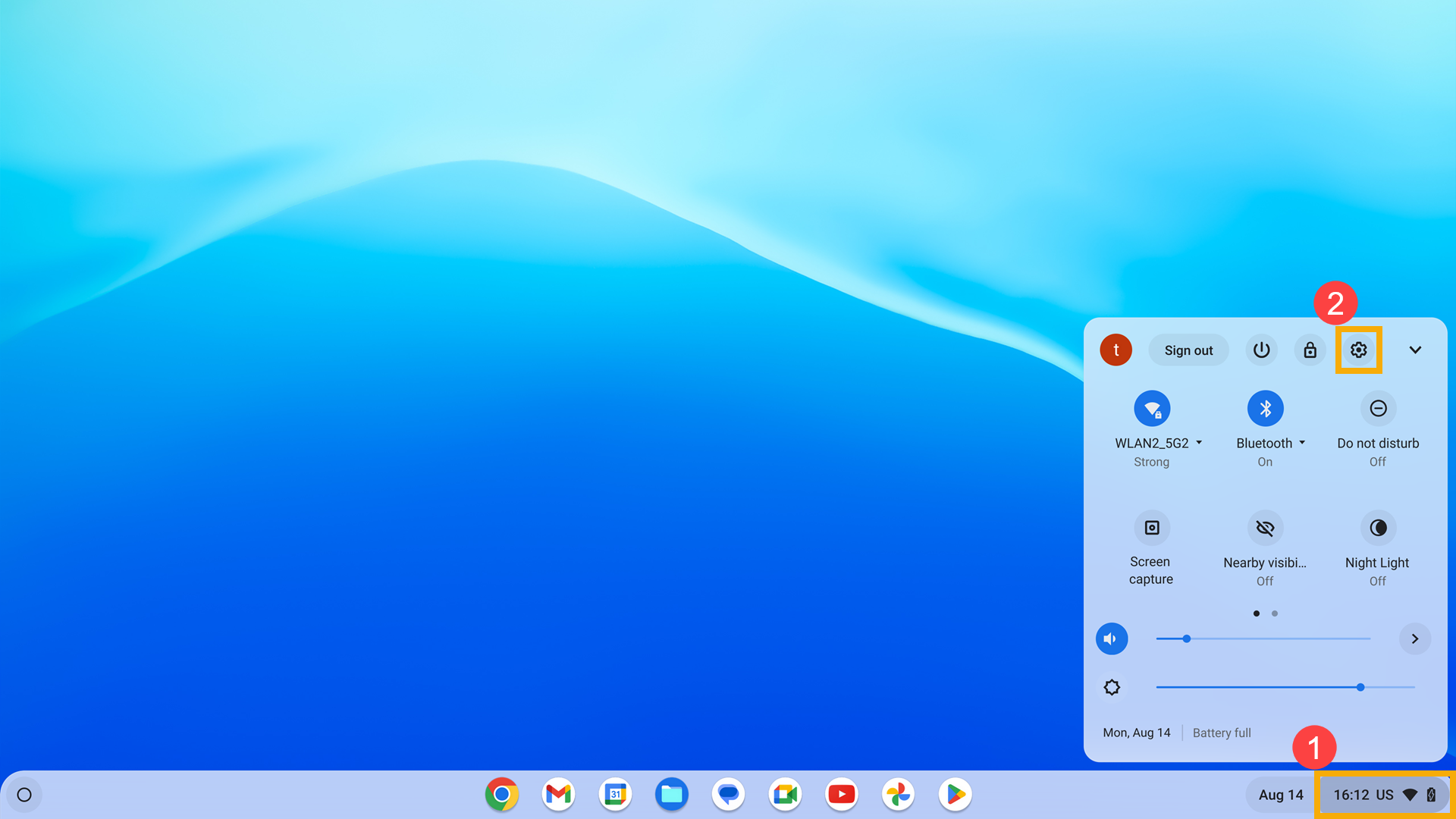
- [セキュリティとプライバシー]③ を選択し、[ロック画面とログイン]④ を選択します。
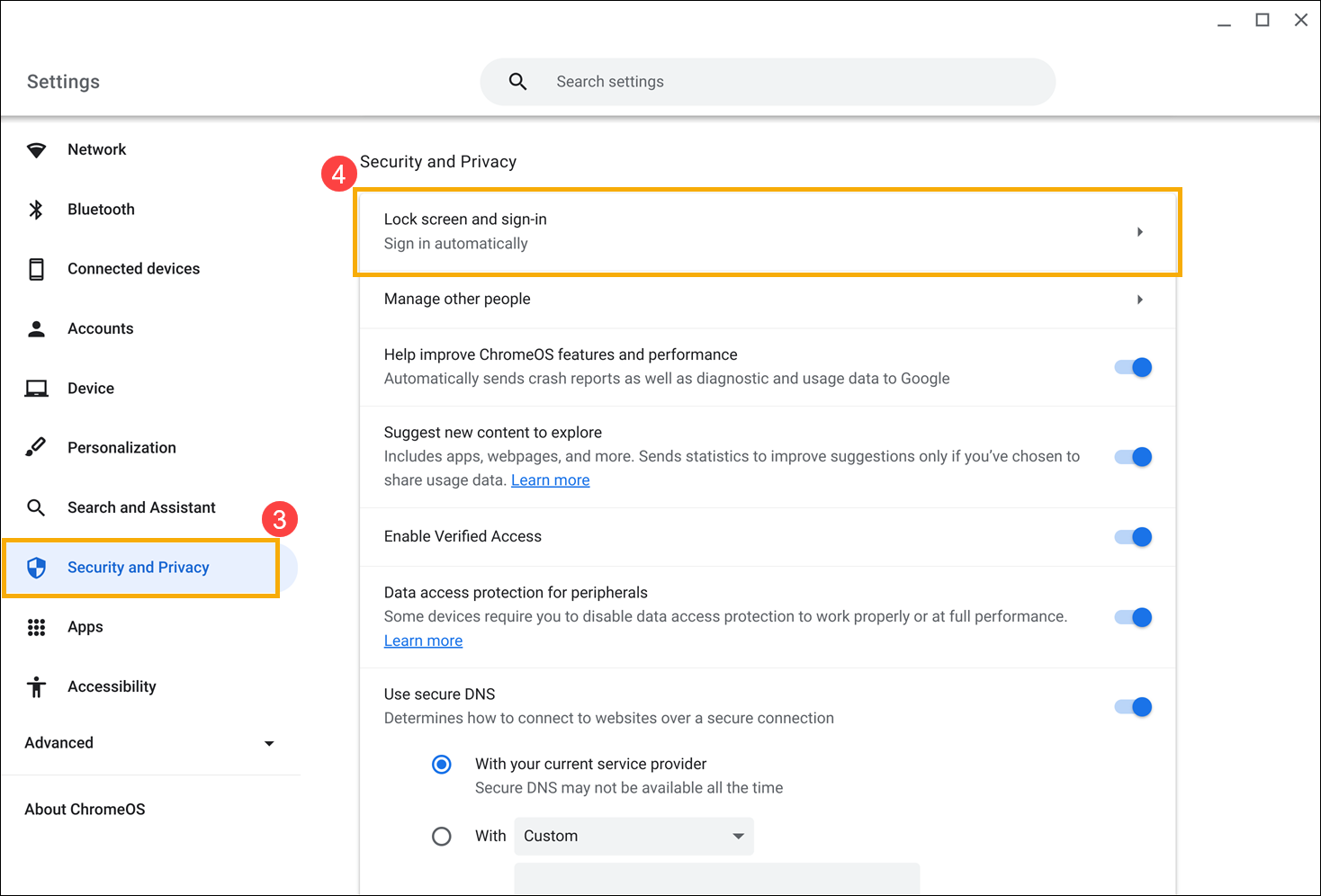
- Google アカウントのパスワードを入力し⑤、[確認]⑥ をクリックします。
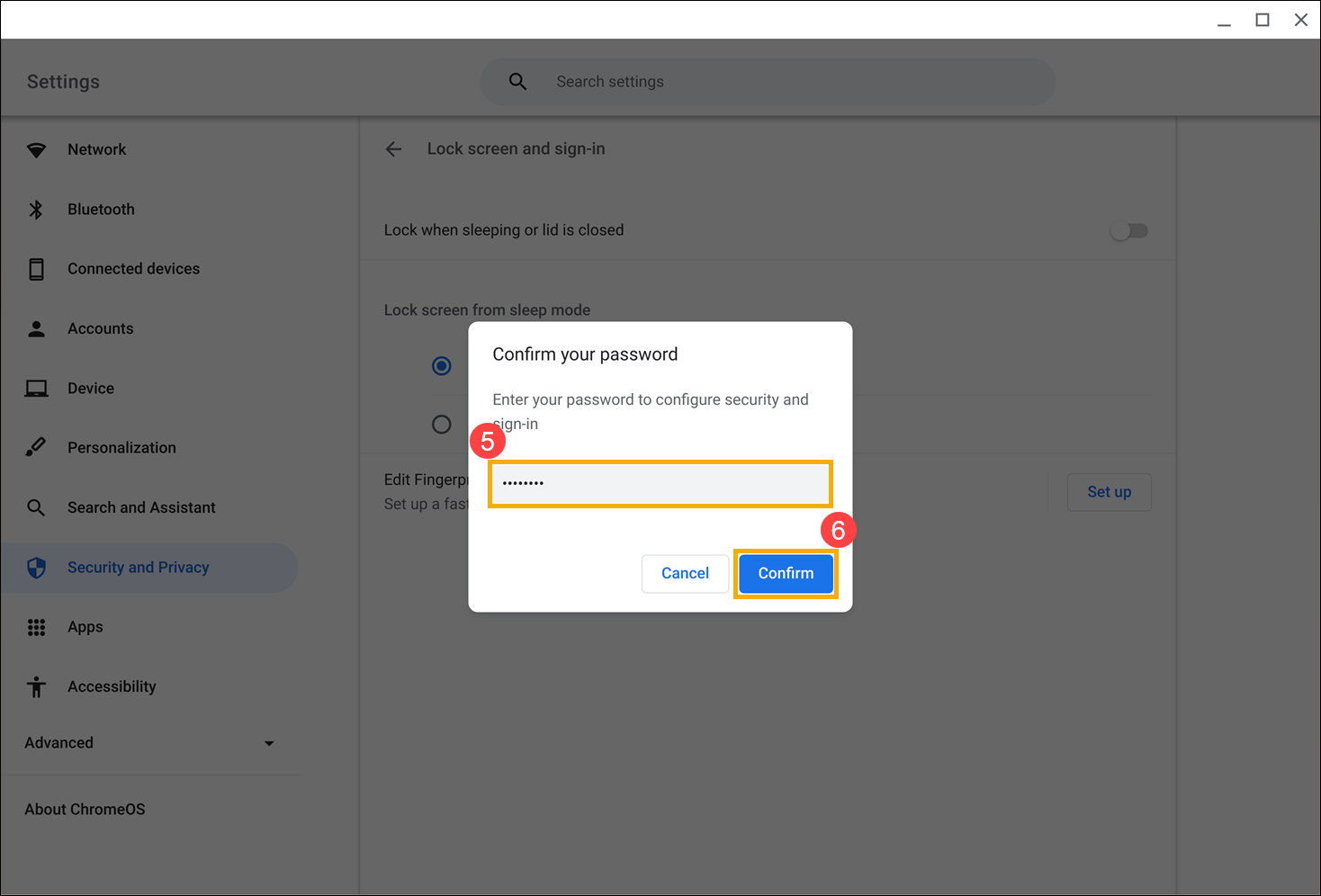
- [指紋を編集]にある[設定]⑦ をクリックします。
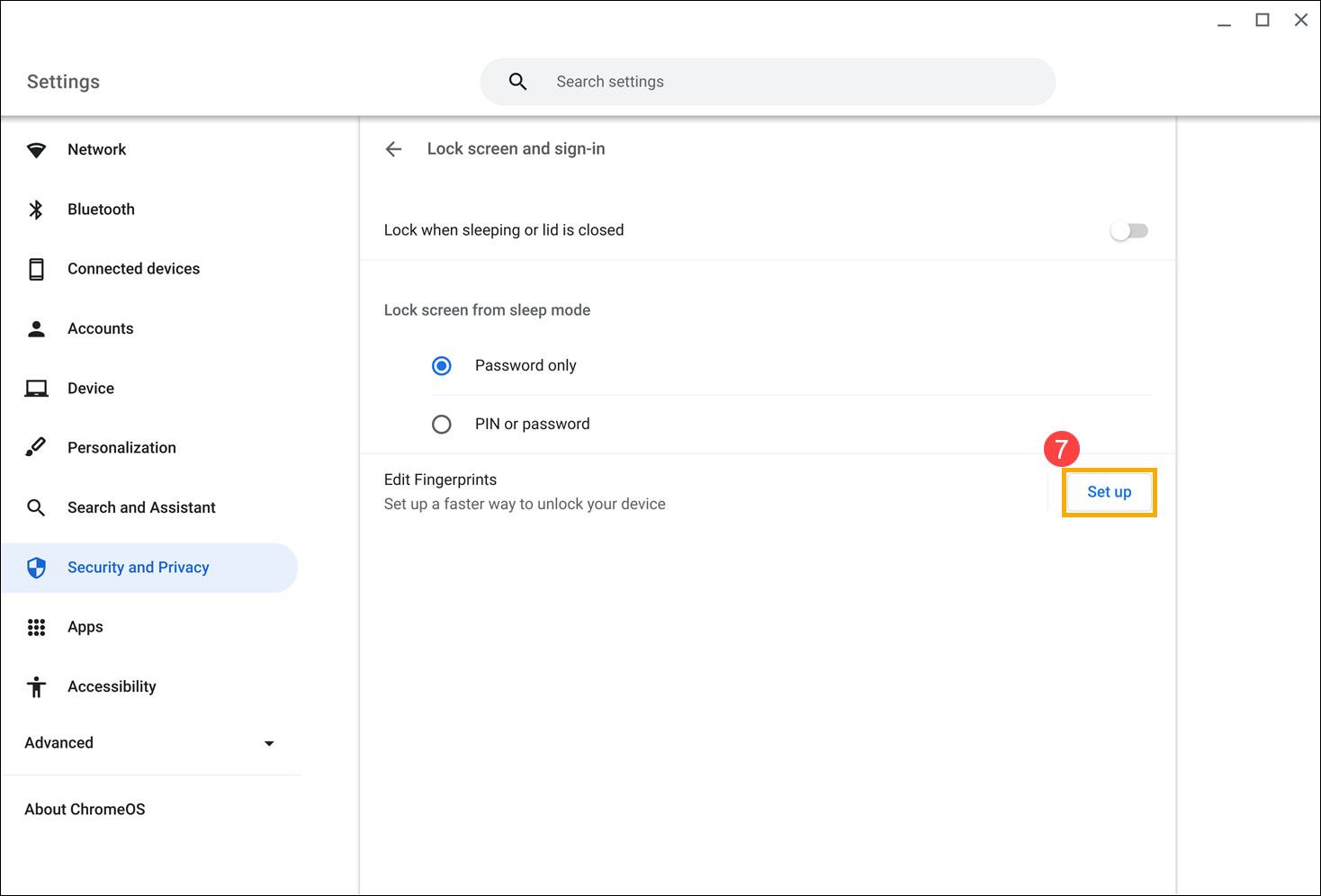
- 削除したい指紋の横にある[削除]アイコン
 ⑧ をクリックします。
⑧ をクリックします。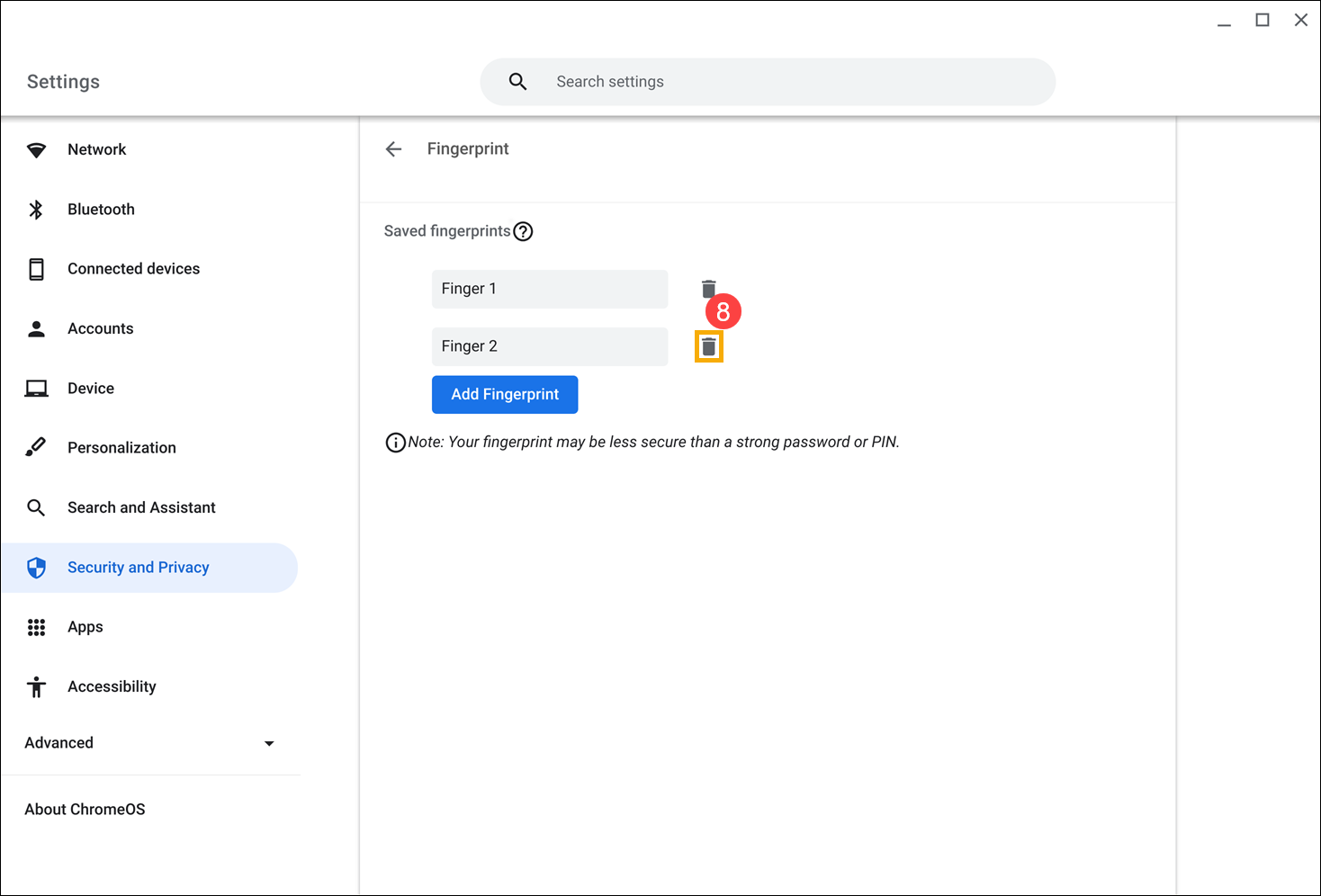
- 指紋を削除した後、指紋を再度追加します。
その他のトラブルシューティング
上記の方法を試しても指紋認証の問題が解決しない場合は、以下の手順をお試しください:
- Chromebook を再起動します。Chromebook の電源を切ります。数秒の間をあけてから電源を入れます。
注:再起動するにはデバイスの電源が切れるまで [電源ボタン] を長押しをする必要があります。その後に再度電源を入れます。
を長押しをする必要があります。その後に再度電源を入れます。 - ChromeOS をアップデートします。Chromebook に最新バージョンの ChromeOS がインストールされていることを確認します。利用可能なアップデートを確認したい場合は Chromebook のオペレーティング システムを更新する を参照してください。
- Chromebook のハードウェアのハードリセットを行います。詳細は Chromebook のハードウェアをリセットする を参照してください。
- 上記のトラブルシューティングの手順をすべて完了しても問題が解決しない場合は、Chromebook のリセットまたは復元をお試しください。
Chromebook を初期状態にリセット(Powerwash)する
Chromebook を復元(リカバリ)する
さらに詳しい情報は、公式サイトの Google Chromebook ヘルプを参照してください:
https://support.google.com/chromebook/answer/10364313?hl=ja&sjid=18105902916787836312-AP
本情報は同シリーズすべての製品に適用されるわけではありません。
ご使用のモデルやアプリケーションのバージョンにより、表示内容や操作方法が異なる場合があります。
ASUSTeK Computer Inc.は、本情報をお客様の参照用としてのみ提供しております。内容についてご質問等がございましたら、直接情報提供元へお問い合わせください。
第三者が提供するサービスや情報について、ASUSTeK Computer Inc.は一切責任を負いません。
本情報に関する著作権は、その情報提供元に帰属します。
※掲載されている表示画面が英語表記の場合があり、日本語環境でご利用いただいている場合、実際の表示画面と異なる場合があります。
※プリインストールされているOS以外はサポート対象外となりますので、ご注意ください。
※日本でお取り扱いの無い製品/機能に関する情報の場合があります。
※本情報の内容 (リンク先がある場合はそちらを含む) は、予告なく変更される場合があります。
※修理でご送付いただく際は、ASUS コールセンター などから特定の物などの送付を依頼されない限り、本体を含め、同梱されていた場合は AC アダプター、電源コードなど、通電系の物は合せてご送付ください。
※お使いのモデルやバージョンなどにより、操作・表示が異なる場合があります。
※記載されている機能の開発およびサポートを終了している場合があります。